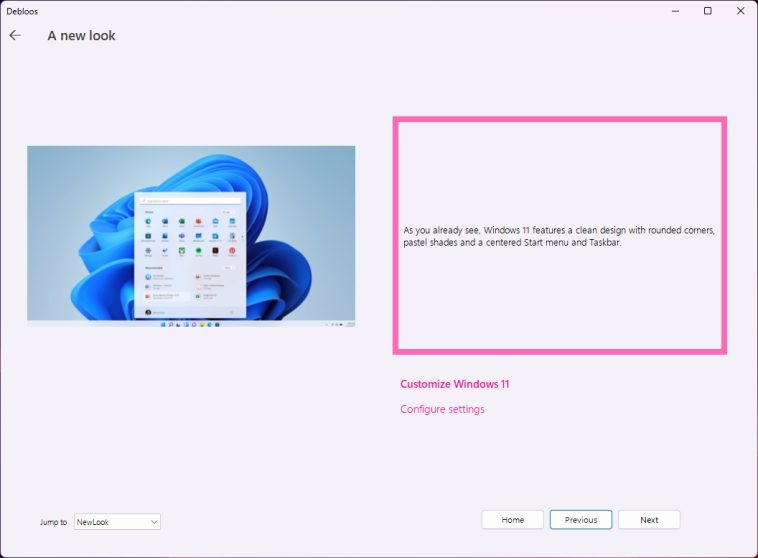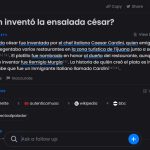Muchos usuarios parecen estar convencidos de que la versión 22H2 de Windows 11 es «la mejor» hasta ahora, pero hay un aspecto que se mantiene sin cambios: Está completamente llena de basura. El proceso de debloating ya es rutinario aún para instalaciones nuevas, y la aplicación Debloos desarrollada por builtbybel nos ayuda a simplificar algunos pasos, además de servir como asistente para encontrar todas las opciones de configuración en la nueva interfaz.
Si alguien decide adquirir un ordenador hoy, lo más probable es que ya reciba a Windows 11 preinstalado. El downgrade a Windows 10 siempre es una opción, pero con un poco de paciencia y las herramientas correctas, la experiencia de Windows 11 puede ser (mucho) menos traumática. Lógicamente, el primer paso es conocer al sistema operativo: Algunos usuarios ven la nueva interfaz y no saben por dónde comenzar, o pierden el rastro de las funciones que más utilizan.
Con eso en mente, llegamos a Debloos. Su desarrollador es builtbybel, a quien ya conocemos por ThisIsWin11 y LoveWindowsAgain. Desde cierto punto de vista, Debloos es una fusión de sus herramientas anteriores, combinando un asistente especialmente pensado para nuevos usuarios de Windows 11, y recursos avanzados como la desinstalación de bloatware.
Optimiza y limpia a Windows 11 con Debloos
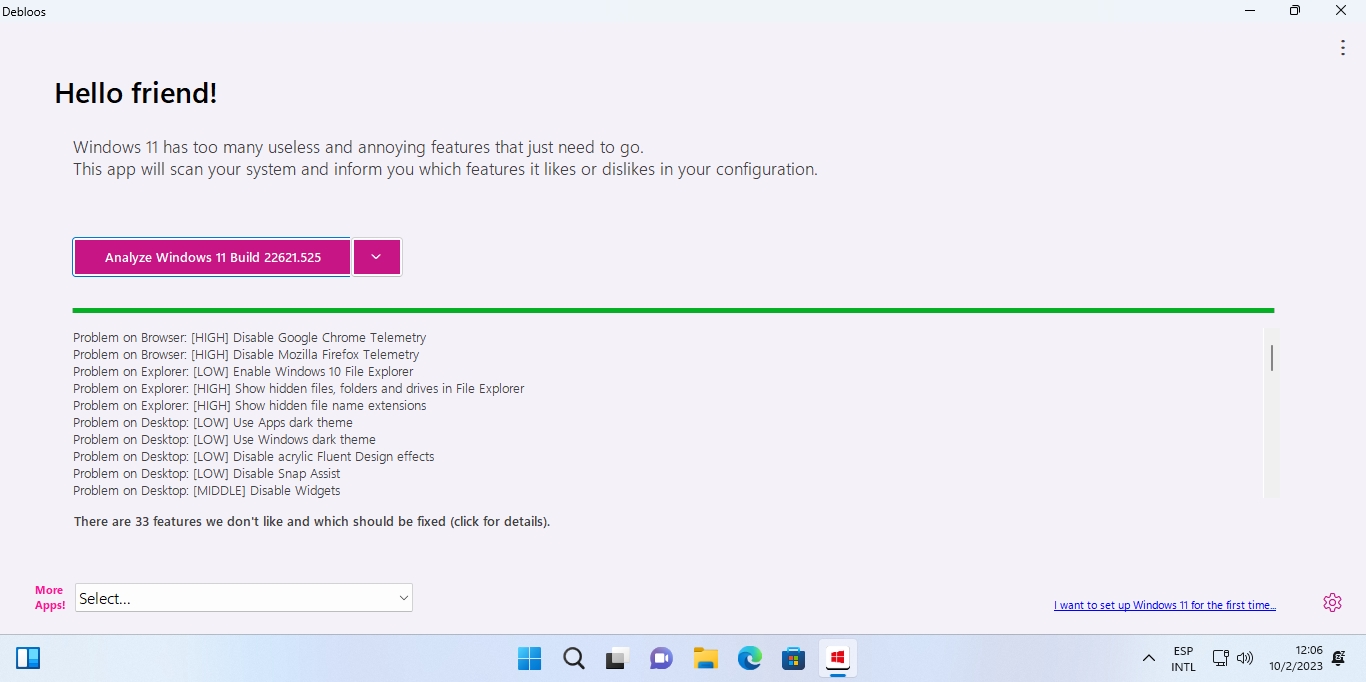
La primera función que encontramos en la interfaz de Debloos es un analizador que se encarga de estudiar la condición actual del sistema operativo, y ofrecer diferentes ajustes de aplicación inmediata, entre los que se destacan varios parámetros para deshabilitar telemetría, desinstalar el sistema de widgets, y restaurar el menú contextual de Windows 10. La única sugerencia que no me gusta es la instalación de WSL, ya que se trata de una herramienta avanzada, y no todos los usuarios la necesitan.
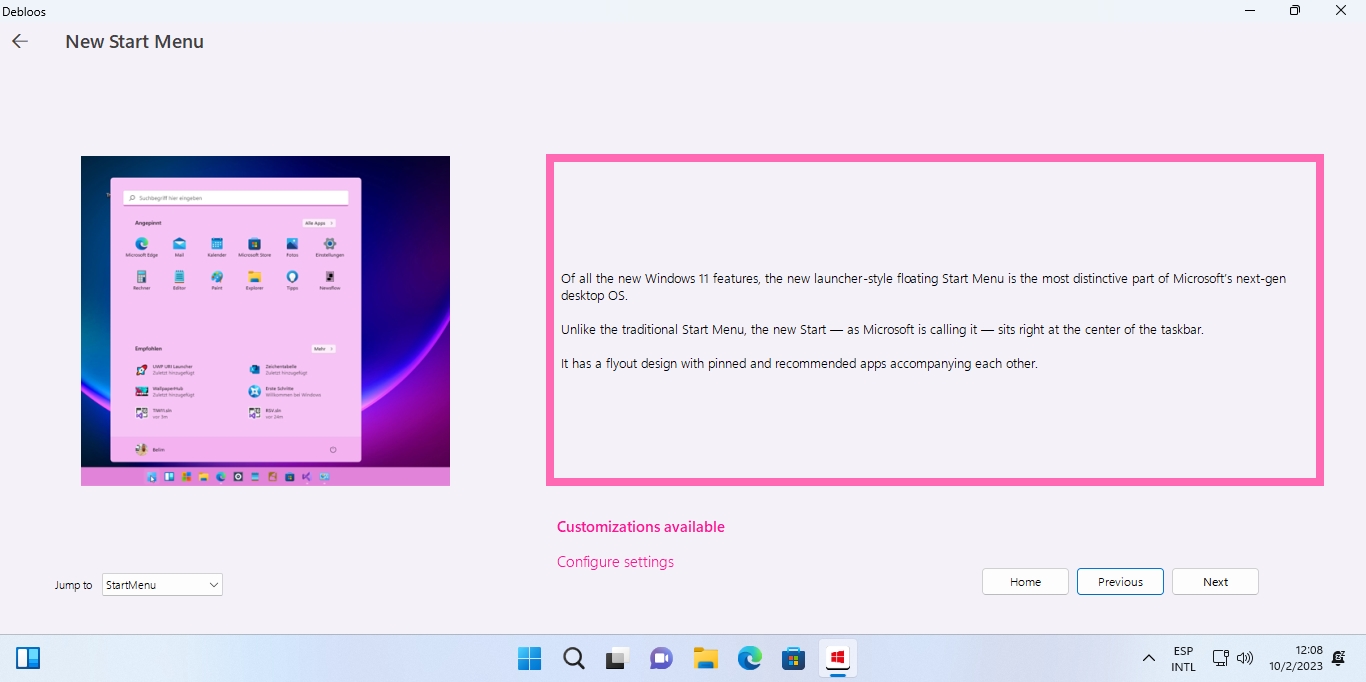
La segunda función se llama «I Want to set up Windows 11 for the first time», y da lugar a un asistente que nos lleva por diferentes secciones del sistema operativo, el cual incluye accesos directos para su modificación. Por ejemplo, «NewLook» nos envía a los ajustes de personalización y fondo de pantalla, «StartMenu» a las opciones del menú de inicio (si quieres más elementos anclados, o más recomendaciones), «Apps» a las aplicaciones instaladas (o sea, el equivalente al viejo «Programas y características»), y «Privacy» a la sección Privacidad y Seguridad. Si el paso a paso se vuelve aburrido, no dudes en usar el menú Jump to para acceder a otros menús.
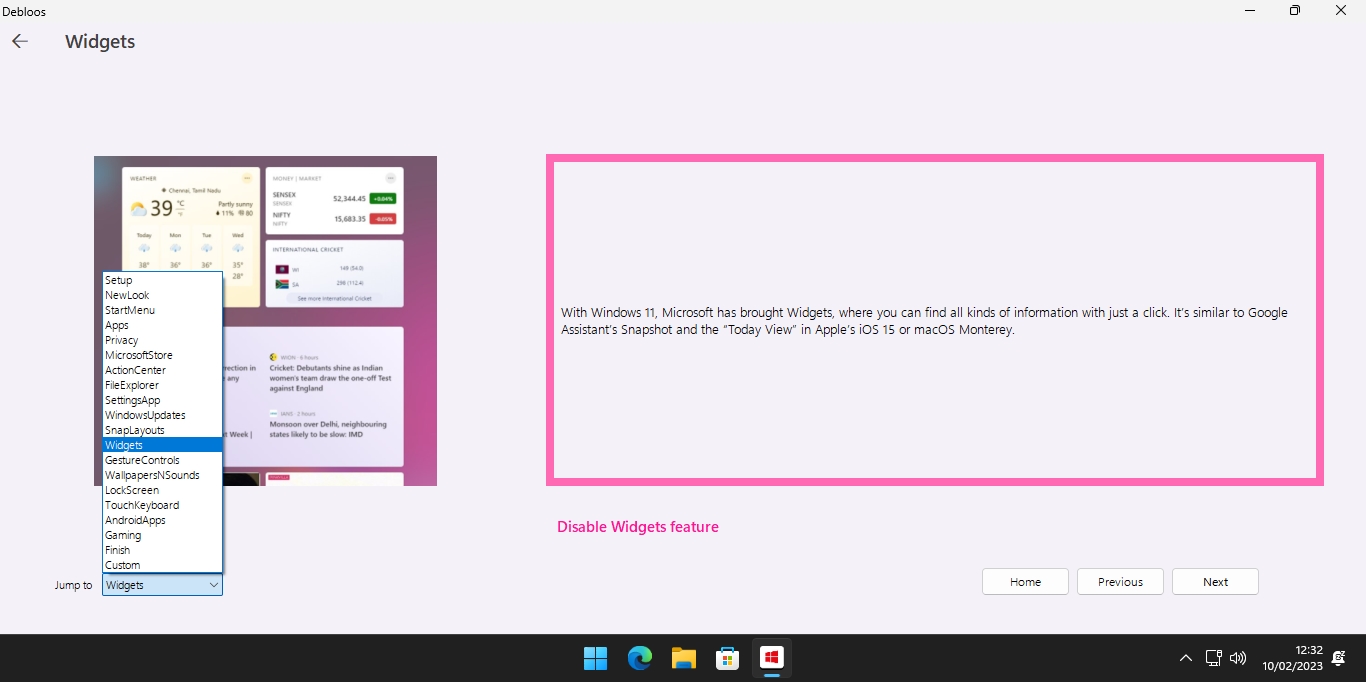
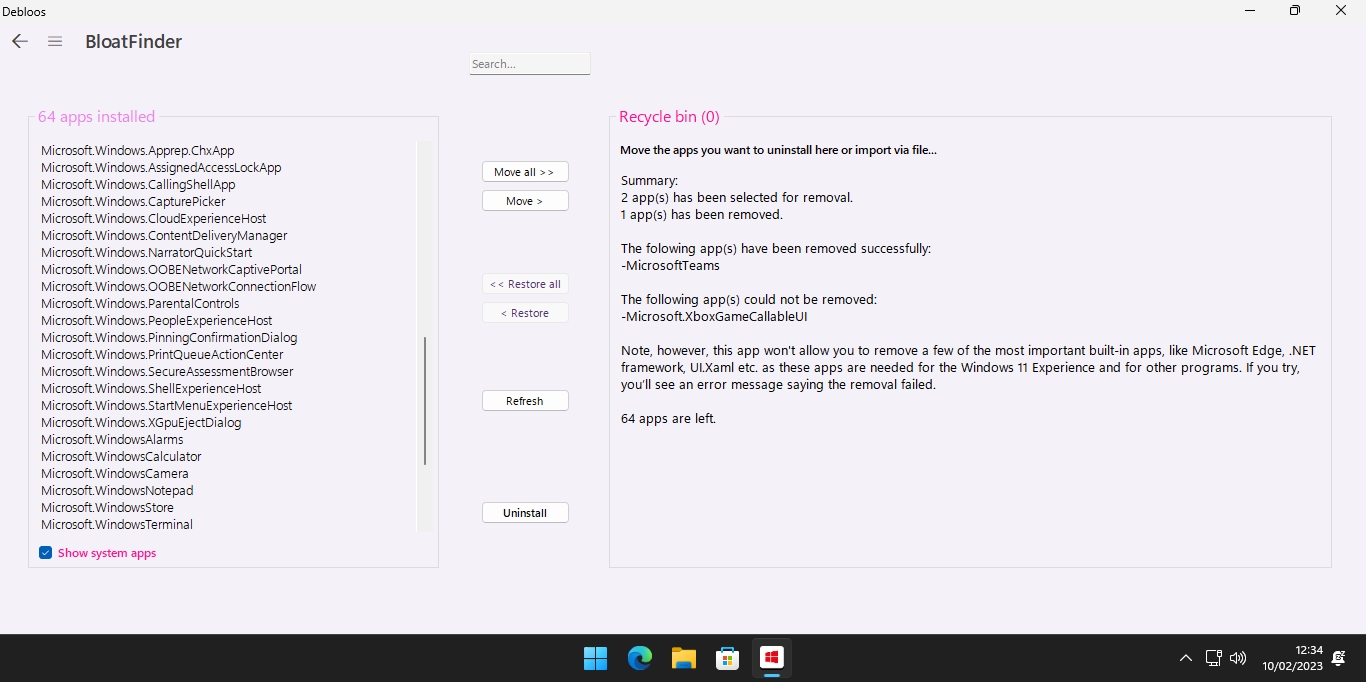
Debloos es un trabajo en progreso, y probablemente termine reemplazando a ThisIsWin11 en el futuro, sin embargo, tiene algunas cosas por mejorar. Lo primero que viene a mi mente es la herramienta para desinstalar apps integradas. En la versión actual, Debloos sólo reporta el nombre técnico de las aplicaciones (nos obliga a googlear para identificarlas), cuando en realidad sería mucho más útil ver el nombre real, tal y como lo hace O&O AppBuster. Fuera de eso, Debloos funciona muy bien, y vale la pena descargar una copia.
Sitio oficial y descarga: Haz clic aquí